AzPainter2を使おう〜HOMEへ > 色々な加工とTIPS > ボロボロの紙
ボロボロの紙
古くなって穴が開き縁が色焼けした、ボロボロの紙の作り方です。
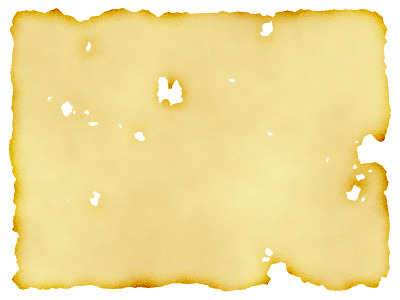
紙の型を作る
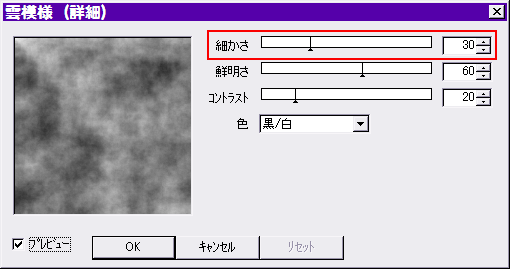
適当なサイズで新規作成したら、「フィルタ」⇒「雲模様」⇒「描画(詳細)」をクリックします。
「細かさ」を30くらいにして、OKします。
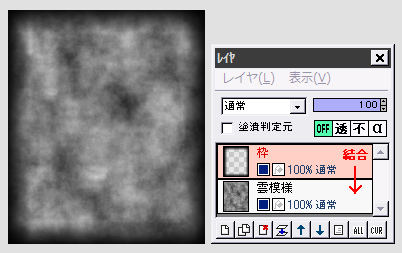
レイヤを上に追加して「枠」とします。
描画色を黒にしてから、「フィルタ」⇒「描画」⇒「枠線」を、太さ10くらいで実行します。
続いて、「フィルタ」⇒「ぼかし」⇒「ガウスぼかし」を、強さ4くらいで実行します。
枠レイヤを下のレイヤと結合します。
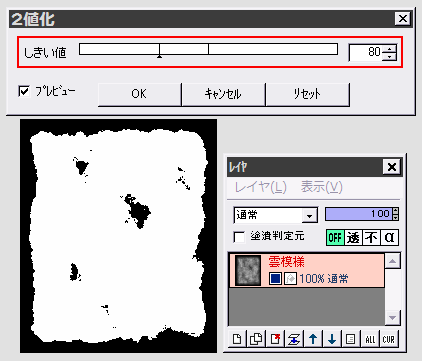
「フィルタ」⇒「カラー」⇒「2値化」をクリックします。
画像の変化を見ながら、しきい値のスライダーを左側にドラッグしてみます。
白い部分が紙の形になるので、穴の開き具合など作りたい形になるようしきい値を決め、OKします。
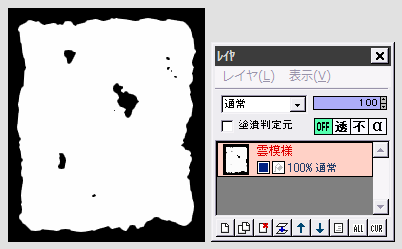
このままでは縁がギザギザし過ぎているので、滑らかにしましょう。
「フィルタ」⇒「ぼかし」⇒「ガウスぼかし」、「フィルタ」⇒「カラー」⇒「2値化」、「フィルタ」⇒「アンチエイリアシング」を、いずれも初期設定のまま実行します。
← 紙の型ができました。
紙に色をつけて型で切り抜く
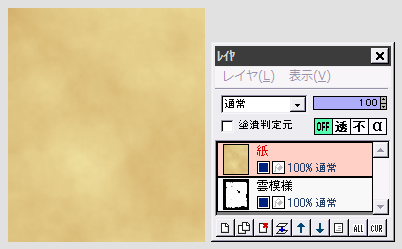
レイヤを上に追加して、これを「紙」とします。
描画色と背景色を、茶系など古い紙色の濃淡2色にして、「フィルタ」⇒「雲模様」⇒「描画(描画色-背景色)を実行します。」
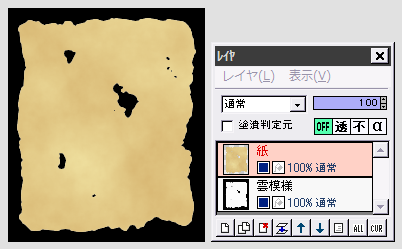
「フィルタ」⇒「アルファ操作」⇒「他のレイヤと操作」をクリックします。
対象レイヤが「雲模様」になっているのを確認して、操作に「対象レイヤの色の輝度からコピー」を選んでOKします。
← 紙レイヤがボロボロの形になりました。
縁の色焼けを作る
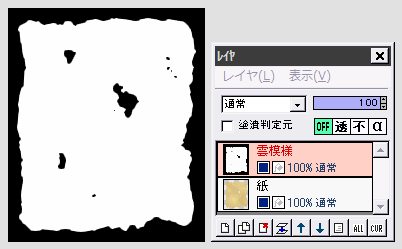
古い紙は縁が茶色く色焼けしているので、それを作りましょう。
ボロボロの型に使った、雲模様レイヤを再利用することにします。(笑)
下になっている雲模様レイヤを上に移動します。
(つまりレイヤの上下を入れ替えます)
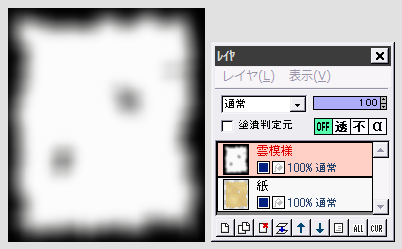
雲模様レイヤに、「フィルタ」⇒「ピクセレート」⇒「水晶」を、大きさ10くらいで実行します。
さらに「フィルタ」⇒「ぼかし」⇒「ガウスぼかし」を、強さ7くらいで実行します。
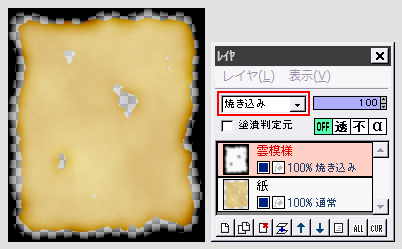
雲模様レイヤの合成モードを「焼き込み」にすると、いい感じで紙に焼け色がつきます。
★焼け色の濃さは、雲模様レイヤの「フィルタ」⇒「カラー」⇒「ガンマ補正」で調節できます。
ガンマ値下げる⇒濃くなる
ガンマ値上げる⇒薄くなる
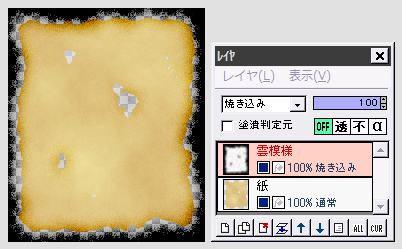
さらに「フィルタ」⇒「ノイズ」を、量20くらいで実行すると、ザラザラした感じが出ます。
(これはお好みでどうぞ)
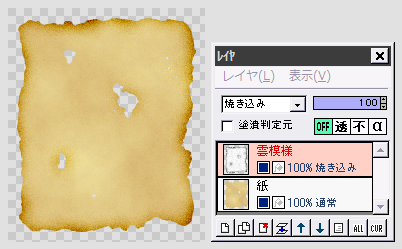
雲模様レイヤが紙からはみ出ているので、余分を落としましょう。
「フィルタ」⇒「アルファ操作」⇒「他のレイヤと操作」で、対象レイヤが「紙」になっているのを確認して、操作に「対象レイヤの値をコピー」を選びOKします。
適当な背景や影などつけて仕上げてください。
| レイヤ機能 | アルファ操作 | 画像の縁をギザギザに |
| アナログ風文字 | コーヒーのしみ | 2値化&アルファ操作で切り抜き |